本文汇总了各种顶岗实习的评语范例,涵盖了不同岗位和行业,旨在为实习生提供参考和指导,帮助提升实习评价的专业性。......
2025-04-09
1. 和
和 选项
选项
下面以图4.2.2所示的模型为例,说明使用 和
和 选项创建平行投影混合特征的一般操作过程。
选项创建平行投影混合特征的一般操作过程。
Step1.将工作目录设置至D:\proewf5.2\work\ch04.02,再打开文件project.prt。
Step2.选择下拉菜单 命令。
命令。
Step3.在系统弹出的菜单中选择
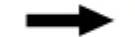

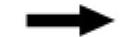
 命令。
命令。
Step4.创建混合特征的截面。
(1)定义草绘平面及参照面。选择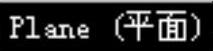 命令,选取图4.2.3中的模型表面1为草绘平面;选择
命令,选取图4.2.3中的模型表面1为草绘平面;选择 命令,选择图4.2.3中的模型表面2为参照平面。
命令,选择图4.2.3中的模型表面2为参照平面。
(2)创建混合特征的第一个截面。进入草绘环境后,采用默认的草绘参照,绘制图4.2.4所示的截面图形。
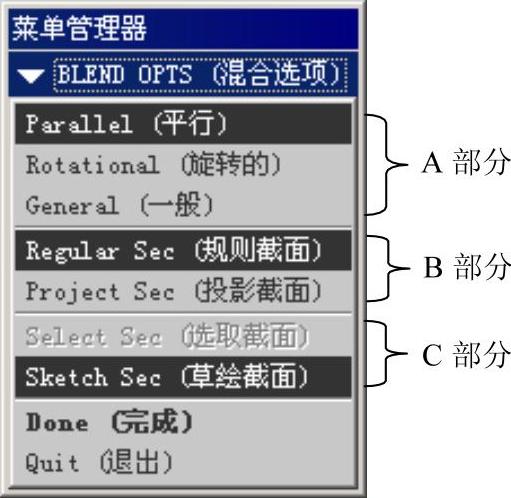
图4.2.1 “混合选项”菜单
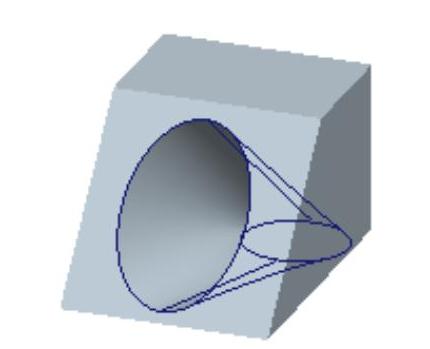
图4.2.2 平行投影混合特征

图4.2.3 草绘平面
(3)创建混合特征的第二个截面。右击,从系统弹出的快捷菜单中选择 命令;绘制图4.2.5所示的截面图形,完成绘制后,单击“完成”按钮
命令;绘制图4.2.5所示的截面图形,完成绘制后,单击“完成”按钮 。
。
(4)在系统 的提示下,按住Ctrl键不放,选择图4.2.6中的模型表面1和模型表面2为投影表面。
的提示下,按住Ctrl键不放,选择图4.2.6中的模型表面1和模型表面2为投影表面。
注意:选择投影曲面时,顺序不能调换。
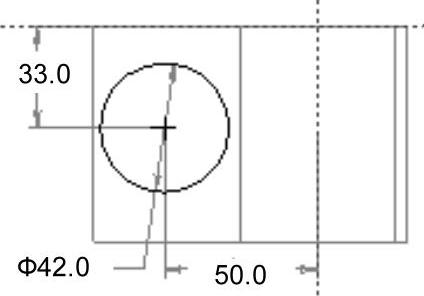
图4.2.4 第一个截面
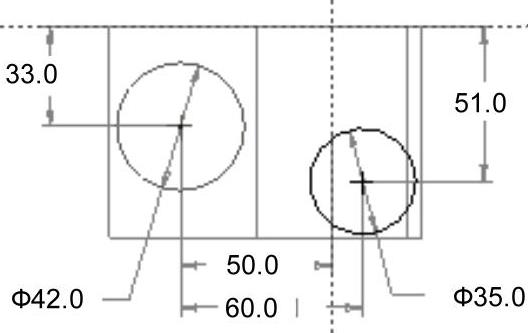
图4.2.5 第二个截面
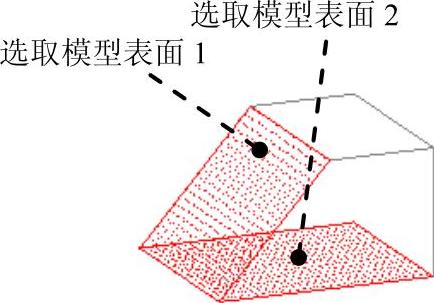
图4.2.6 选取投影表面
(5)单击 按钮,预览所创建的混合特征,然后单击
按钮,预览所创建的混合特征,然后单击 按钮。
按钮。
2. 选项
选项
下面以图4.2.7所示的模型为例,说明使用 选项创建旋转混合特征的一般操作过程。
选项创建旋转混合特征的一般操作过程。
Step1.将工作目录设置至D:\proewf5.2\work\ch04.02,再打开文件rotate.prt。
Step2.选择下拉菜单 命令。
命令。
Step3.在系统弹出的菜单中选择

 命令。
命令。
Step4.选择 菜单中的
菜单中的
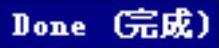 命令。
命令。
Step5.创建混合特征的截面。
(1)定义草绘平面及参照面。选择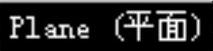 命令,选取图4.2.8所示的模型表面为草绘平面;选择
命令,选取图4.2.8所示的模型表面为草绘平面;选择 命令,选择图4.2.8中的RIGHT基准平面为参照平面。
命令,选择图4.2.8中的RIGHT基准平面为参照平面。
(2)创建混合特征的第一个截面。进入草绘环境后,采用默认的草绘参照;选择下拉菜单 命令,创建坐标系;绘制图4.2.9所示的截面图形(一个圆),完成绘制后,单击“完成”按钮
命令,创建坐标系;绘制图4.2.9所示的截面图形(一个圆),完成绘制后,单击“完成”按钮 。
。

图4.2.7 旋转混合特征(https://www.chuimin.cn)
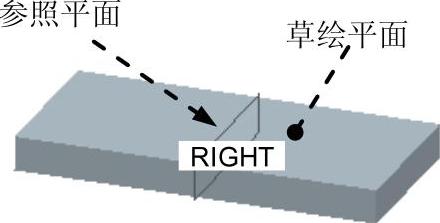
图4.2.8 草绘平面

图4.2.9 第一个截面
(3)创建第二个截面。在系统 的提示下,输入角度值90.0后按回车键;绘制图4.2.10所示的截面图形(需先选择下拉菜单
的提示下,输入角度值90.0后按回车键;绘制图4.2.10所示的截面图形(需先选择下拉菜单 命令,创建坐标系),完成绘制后,单击“完成”按钮
命令,创建坐标系),完成绘制后,单击“完成”按钮 。
。
(4)创建第三个截面。在系统弹出的“确认”对话框中单击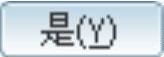 按钮;在系统
按钮;在系统 的提示下,输入角度值100.0后按回车键;绘制图4.2.11所示的截面图形(要创建坐标系),完成绘制后,单击“完成”按钮
的提示下,输入角度值100.0后按回车键;绘制图4.2.11所示的截面图形(要创建坐标系),完成绘制后,单击“完成”按钮 。
。
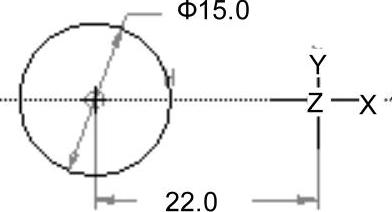
图4.2.10 第二个截面
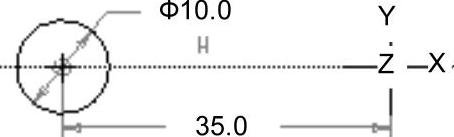
图4.2.11 第三个截面
(5)在系统弹出的“确认”对话框中单击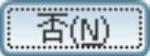 按钮。
按钮。
(6)单击 按钮,预览所创建的混合特征,然后单击
按钮,预览所创建的混合特征,然后单击 按钮。
按钮。
3. 选项
选项
下面以图4.2.12所示的模型为例,说明使用 选项创建混合特征的一般操作过程。
选项创建混合特征的一般操作过程。
Step1.将工作目录设置至D:\proewf5.2\work\ch04.02,再打开文件general.prt。
Step2.选择下拉菜单 命令。
命令。
Step3.在系统弹出的菜单中选择
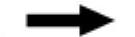


 命令。
命令。
Step4.选择 菜单中的
菜单中的 命令。
命令。
Step5.创建混合特征的截面。
(1)定义草绘平面及参照面。选择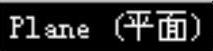 命令,选取图4.2.13所示的表面为草绘平面;选择
命令,选取图4.2.13所示的表面为草绘平面;选择 命令,选择图4.2.13中的RIGHT基准平面为参照平面。
命令,选择图4.2.13中的RIGHT基准平面为参照平面。
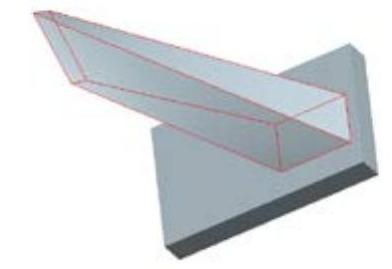
图4.2.12 一般混合特征

图4.2.13 草绘平面
(2)创建混合特征的第一个截面。进入草绘环境后,选择下拉菜单
 命令,选取TOP基准平面和图4.2.14所示的边线为草绘参照;绘制图4.2.14所示的截面图形(需先选择下拉菜单
命令,选取TOP基准平面和图4.2.14所示的边线为草绘参照;绘制图4.2.14所示的截面图形(需先选择下拉菜单 命令,创建坐标系),完成绘制后,单击“完成”按钮
命令,创建坐标系),完成绘制后,单击“完成”按钮 。
。
(3)创建第二个截面。在系统 的提示下,输入角度值100.0后按回车键;在
的提示下,输入角度值100.0后按回车键;在 的提示下,输入角度值30.0后按回车键;在
的提示下,输入角度值30.0后按回车键;在 的提示下,输入角度值100.0后按回车键;绘制图4.2.15所示的截面图形(需先选择下拉菜单
的提示下,输入角度值100.0后按回车键;绘制图4.2.15所示的截面图形(需先选择下拉菜单 命令,创建坐标系),然后单击“完成”按钮
命令,创建坐标系),然后单击“完成”按钮 。
。
注意:两截面的起始点应对应。
(4)在系统弹出的“确认”对话框中单击 按钮。
按钮。
(5)在系统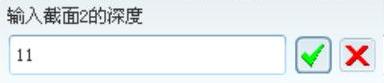 的提示下,输入深度值11.0后按回车键。
的提示下,输入深度值11.0后按回车键。
(6)单击 按钮,预览所创建的混合特征,然后单击
按钮,预览所创建的混合特征,然后单击 按钮。
按钮。
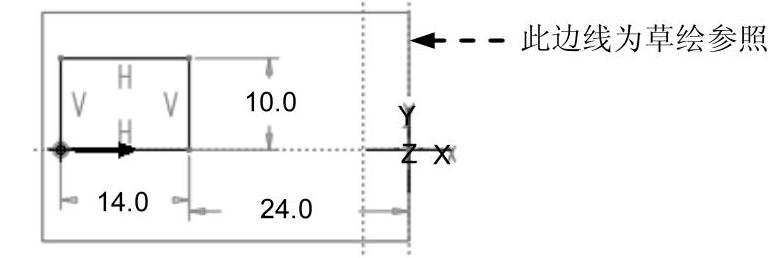
图4.2.14 第一个截面
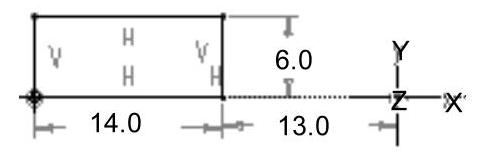
图4.2.15 第二个截面
相关文章

LED草坪灯是用于草坪周边的照明设施,也是重要的景观设施。图6-25 LED草坪灯常见的草坪灯主要利用太阳能电池的能源来进行工作,当白天太阳光照射在太阳能电池上,把光能转变成电能存贮在蓄电池中,再由蓄电池在晚间为草坪灯的LED提供电源。配有铁钎的LED草坪灯,直接通过铁钉插入泥土内即可,如图6-26a所示。有的太阳能LED草坪灯设计有灯具基座固定,如图6-26b所示,应使用不锈钢螺栓紧固。图6-26 太阳能LED草坪灯的安装......
2025-09-29

LED彩虹管的常型号有圆二线、扁二线、扁三线、扁四线、扁五线,颜色变化有单色、三色、七色,如图7-6所示。LED彩虹管的安装比较简单,若需闪动、流水等效果,应使用LED彩虹管控制器,如图7-7所示。图7-7 LED彩虹管控制器圆二线彩虹管插头有两根线,其中一根是公共线。表7-4 圆形LED彩虹管安装连接表7-5 扁形彩虹管的连接方法进行LED彩虹管安装应注意以下问题:① 安装前,应实地测量,以便计算长度。......
2025-09-29

工作原理光耦合式固态继电器的原理图见图1-31。图1-31 光电耦合式固态继电器工作原理图选用固态继电器的主要参数有输入电压和电流、输出电压和电流、输出漏电流等。图1-32 固体继电器应用实例......
2025-09-29

热喷涂技术在国防工业中的应用始于20世纪70年代,涂层主要包括提高航空发动机热效率的热障涂层、密封涂层、抗高温烧蚀涂层、耐磨损涂层等。采用耐磨涂层后报废率降至33%,效果显著。表6-10 航空发动机常用耐磨损涂层4.飞机起落架及其他取代镀铬耐磨涂层飞机起落架通常采用镀硬铬技术,随着环境保护的需求,为减少镀铬技术应用对环境的污染,采用HVOF技术喷涂WC-Co涂层逐步取代镀铬技术,已在发达国家普遍采用。......
2025-09-29

图6-23 高速火焰喷涂的水冷炉壁管能源工业热喷涂技术最典型的应用是大中型火力发电厂锅炉水冷炉壁、过热气管、再热器管和省煤气器管的表面防护。图6-24 高速火焰喷涂排粉风机叶轮耐磨涂层3.在核能工业中的应用热喷涂涂层在核能工业中有着重要的用途。该技术成功地解决了原子能反应堆一次回路钴60放射性污染问题,已经在核工业中得到成功应用。......
2025-09-29
相关推荐